现在调整色相/饱和度,按照下图修改数值。(图09)

第八步
接下来为了载入前景的清晰玫瑰花区域,打开选择>反选复制玫瑰花图层,将其编组2。(图10)

第九步
在组2的Group 1 copy图层添加效果,打开滤镜>其他>高反差保留。将图层混合模式模式设为叠加,并添加图层蒙版隐藏部分未选择的背景图层,这样前景的花会变得更加锐利。(图11、12)
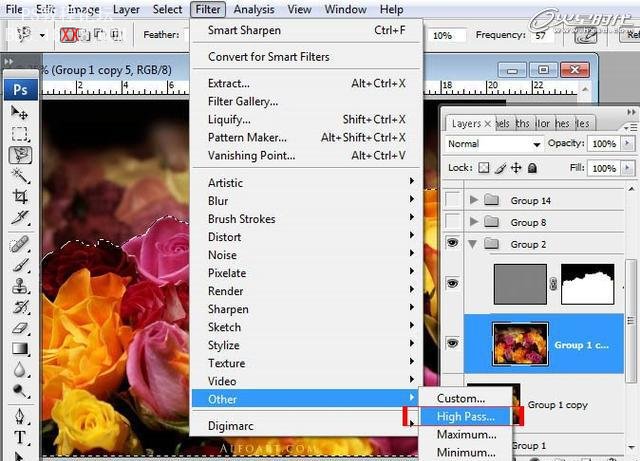
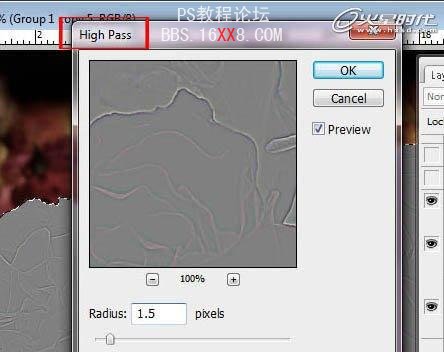
第十步
下载牛奶喷溅素材。(图13、14)

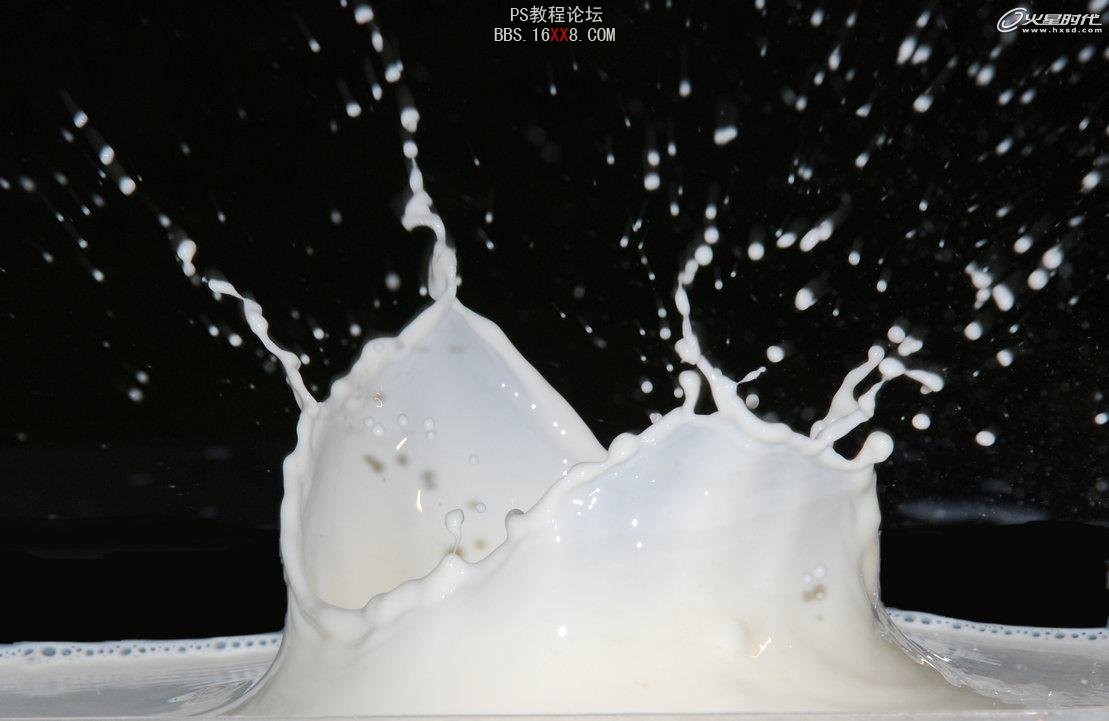
打开素材图片,并选取合适的位置,添加如下效果:图像>调整>黑白。(图15)
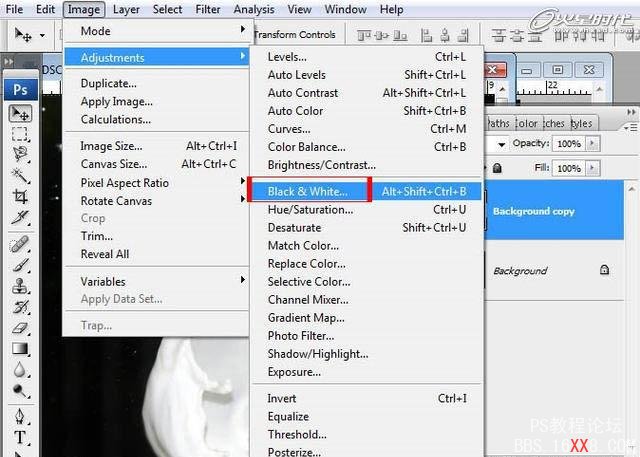
之后打开图像>调整>可选颜色,按照下图设置数值。(图16)
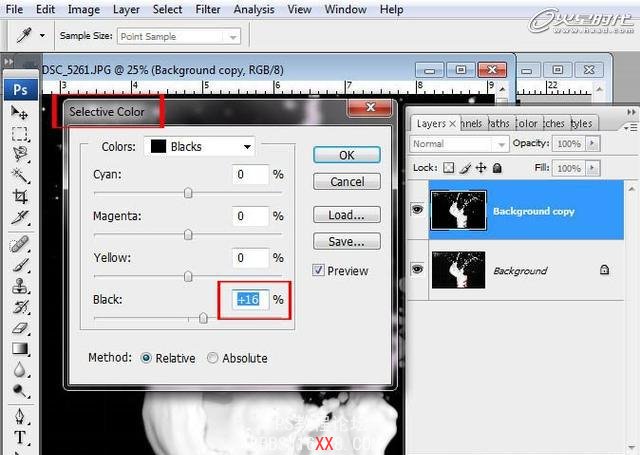
接下来调整色阶,参考数值如下

接下来调整色阶,参考数值如下

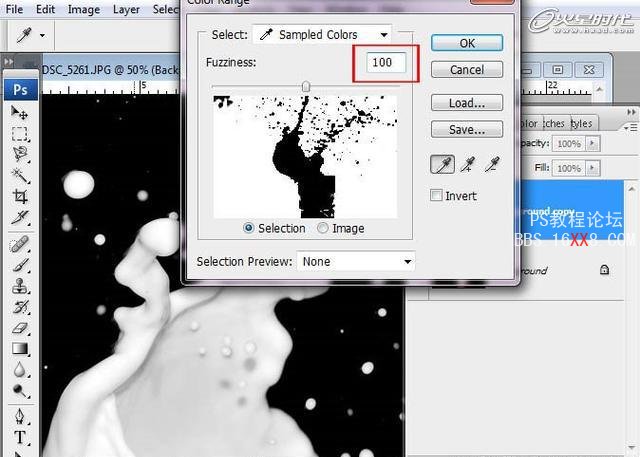
选择>修改>扩展>扩展量1像素。(图20)
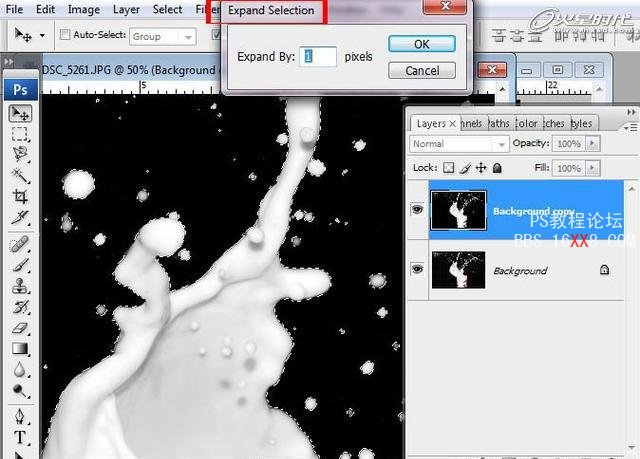
选择>修改>平滑>取样半径1像素。(图21)
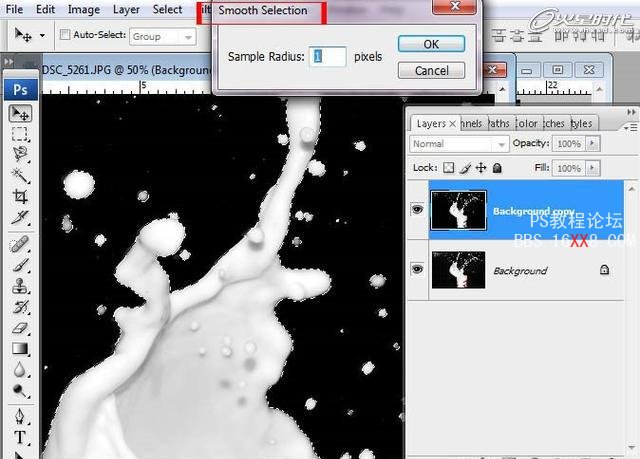
选择>反相选择,复制牛奶区域到玫瑰文件







